SearchSafe (SearchSafe.com) fait référence à un browser hijacker (cela signifie pirate de navigateur). Cette page est développée pour agir comme une page de recherche en remplacement de votre page d’accueil habituelle.
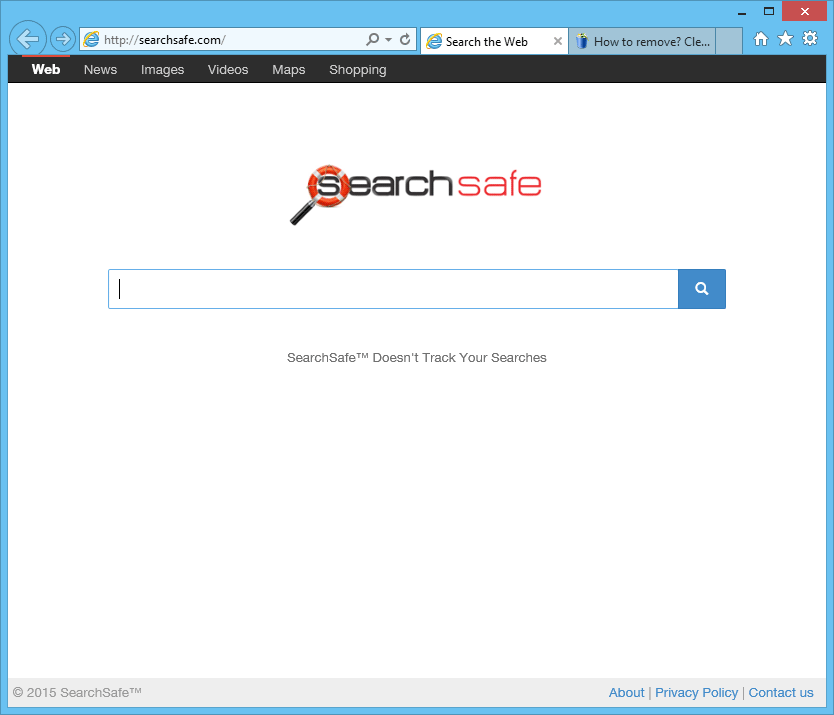
SearchSafe s’introduit dans votre ordinateur généralement suite à un téléchargement de logiciel gratuit. Évidemment aucune alerte n’est faite à l’utilisateur, c’est pourquoi cette page est reconnu comme étant un programme potentiellement indésirable. Lorsque vous installez un nouveau programme sur votre PC, vous devez de façon générale décocher certaines options d’installations afin que des adwares ne s’installent pas en même temps.
SearchSafe prend plus ou moins l’apparence de Google pour berner les gens. Cependant les similitudes s’arrêtent là. Les résultats que vous êtes forcé de consulter sont remplies de pubs pour lesquelles le concepteur de SearchSafe.com va gagner de l’argent. Plus sa page est affichée, plus il gagne de l’argent.
Les résultats donnés par SearchSafe sont également faussés puisqu’une partie sera issue de Google mais il y ajoutera ses propres résultats qui seront positionnés en bonne place et qui pourraient éventuellement vous mener directement vers des combines en ligne et autres risques pour la sécurité de votre ordinateur.
Si vous désirez retirer SearchSafe et récupérer votre page d’accueil habituelle, vous devez effectuer les explications ci-dessous.

Comment supprimer SearchSafe.com ?
Supprimer SearchSafe.com avec AdwCleaner
AdwCleaner est un logiciel gratuit de nettoyage qui va effacer sans difficultés SearchSafe.com mais également les autres adwares sans doute installés à votre insu sur votre PC.
- Récupérez AdwCleaner en appuyant sur le bouton bleu ci-dessous :
Téléchargez AdwCleaner - Double-cliquez sur adwcleaner.exe pour exécuter l'utilitaire.
- Lancez un diagnostic de votre PC en appuyant sur Scanner
- Lorsque le scan est terminé, cliquez sur le bouton Nettoyer pour retirer les menaces détectées.
- Rédémarrez votre machine si le programme vous le propose.
Supprimer SearchSafe.com avec le programme MalwareBytes Anti-Malware
Pour être assuré à 100% de bien effacer toutes les dépendances à SearchSafe.com vous devez installer le programme MalwareBytes Anti-Malware. Si vous voulez également être protégé contre les menaces comme SearchSafe.com vous pouvez choisir la version Premium de MalwareBytes Anti-Malware qui empêchera donc toute intrusion de logiciels malveillants non détectés par les anti-virus sur votre système (la licence coûte 22.95 euros et vous pouvez protéger 3 de vos ordinateurs).
- Téléchargez MalwareBytes Anti-Malware :
Version Premium Version Gratuite (sans fonctionnalité de protection) - Dès que le fichier est téléchargé doublez-cliquez dessus pour démarrer l'installation du programme.
- Cliquez sur le bouton orange Corriger Maintenant à droite de la mention Aucun examen n'a été réalisé sur votre système
- Dès que le scan est achevé, appuyez sur le bouton Supprimer la selection.
- Rédémarrez votre ordinateur à la fin du scan si l'utilitaire vous le demande.
Réinitialiser votre navigateur (si besoin)
Si vous voyez toujours des traces de SearchSafe.com après avoir suivi l'ensemble des étapes ci-dessus vous pouvez réinitialiser votre navigateur en effectuant la manipulation suivante :
- Démarrez Chrome et appuyez sur le bouton
 en haut à droite du navigateur.
en haut à droite du navigateur. - Dirigez-vous en bas de la page et appuyez sur Afficher les paramètres avancés.
- Dirigez-vous une nouvelle fois tout en bas de la page et cliquez sur Réinitialiser les paramètres du navigateur.
- Cliquez à nouveau sur le bouton Réinitialiser.
- Lancez Firefox.
- Dans la barre d’adresse de Firefox saisissez about:support.
- Sur la page qui apparaît cliquez sur le bouton Réparer Firefox.

- Téléchargez ResetBrowser :
Télécharger ResetBrowser - Enregistrez le fichier resetbrowser.exe sur votre bureau et double-cliquez l'executable.
- ResetBrowser vous précise ce qu'il va être fait sur votre système, cliquez sur Ok pour accepter.
- Appuyez sur Réinitialisez Internet Explorer et attendez.
- Quand ResetBrowser a terminé, appuyez sur Ouvrir Internet Explorer et SearchSafe.com sera normalement supprimé.





